Helppo ja nopea Android Root -opas

Kun olet roottannut Android-puhelimesi, sinulla on täydet järjestelmän käyttöoikeudet ja voit suorittaa monenlaisia sovelluksia, jotka vaativat root-oikeudet.
Android 7 tai Android Nougat on julkaistu ja useimmat meistä odottavat sen saapumista laitteellemme. Ilmeisesti useimpien meistä on vielä otettava yhteyttä Android M:ään, kunnes saamme kauan odotetun ilmoituksen. Monet jatkavat kuitenkin Android 6:n käyttöä, koska heidän laitteitaan ei voida päivittää uudempaan versioon. Pähkinänkuoressa Android 6:ta käyttää huomattava osa käyttäjistä, jotka jatkavat niin.
Vaikka olemme käyttäneet Android 6:ta noin vuoden ajan, kaikki meistä eivät tunne kaikkia sen temppuja ja piilotettuja ominaisuuksia. Tässä on joitain Android M -vinkkejä, jotka tekevät älypuhelimestasi entistä paremman.
Lue myös: Parhaat Windows 10 -siivoustyökalut
Toisin kuin ennen, voit poistaa sovelluksen sen aloitusnäytöltä. Sinun tarvitsee vain painaa pitkään sovellusta aloitusnäytölläsi. Tässä vaiheessa saat kaksi vaihtoehtoa - Poista ja poista. Vedä sovellus Poista-vaihtoehtoon ja poista se sovelluksestasi yhdellä napautuksella.
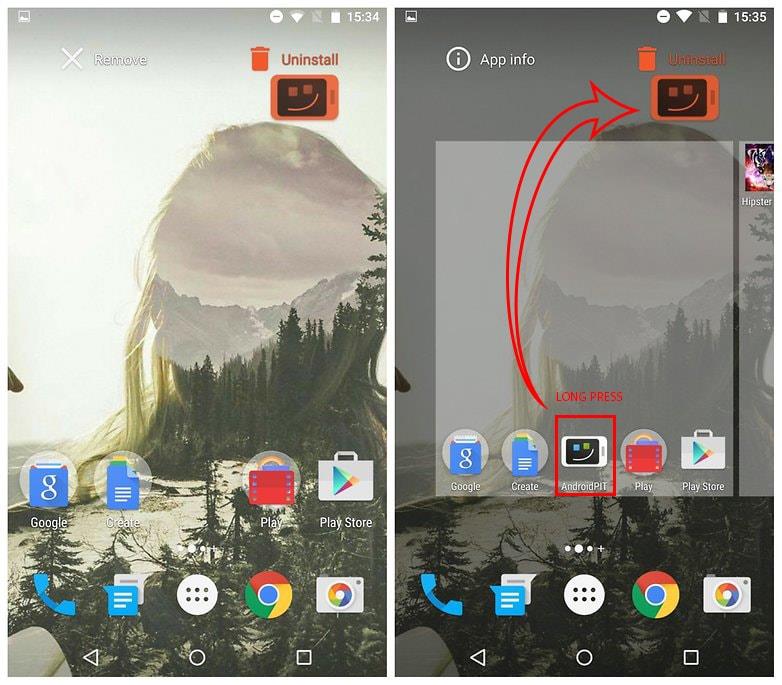
Katso myös: 10 Android-hakkeria, joita et todennäköisesti tiedä
Monet teistä valittavat laitteesi muistin vähäisyydestä. Tätä voidaan hallita ja mukauttaa puhelimen asetuksista. Siirry kohtaan Asetukset> Muisti> Sovellusten käyttämä muisti> napauta mitä tahansa sovellusta> napauta Info-kuvaketta> Pakota pysäytys.
Jos et pidä päähän kurkkivista ilmoituksista, voit estää niiden näyttämisen. Siirry kohtaan Asetukset> Äänet ja ilmoitukset> Sovellusilmoitus> Valitse sovellus> poista Salli kurkistus käytöstä.
Android M:ssä on piilotettuja ominaisuuksia kehittäjille. Nämä ovat edistyneille käyttäjille tarkoitettuja ominaisuuksia. Ota tämä käyttöön siirtymällä kohtaan Asetukset> Tietoja puhelimesta> napauttamalla seitsemän kertaa Rakennusnumero. Kehittäjät-vaihtoehto otetaan käyttöön ja voit käyttää lisäominaisuuksia .
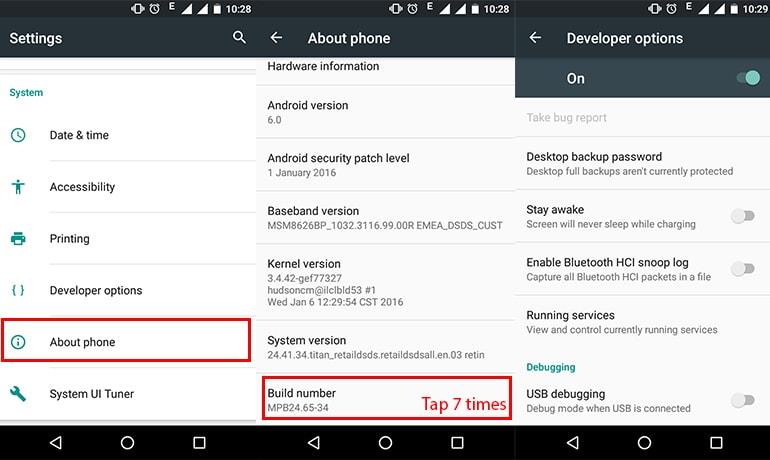
Sinun on oltava asennettuna tiedostonhallintasovellus nähdäksesi piilotetut tiedostot laitteessasi. Tämä voidaan kuitenkin tehdä itse Android-asetuksistasi. Siirry kohtaan Asetukset> Tallennus ja USB> Sisäinen tallennus> Tutustu> avaa mikä tahansa kansio nähdäksesi sen tiedostot.
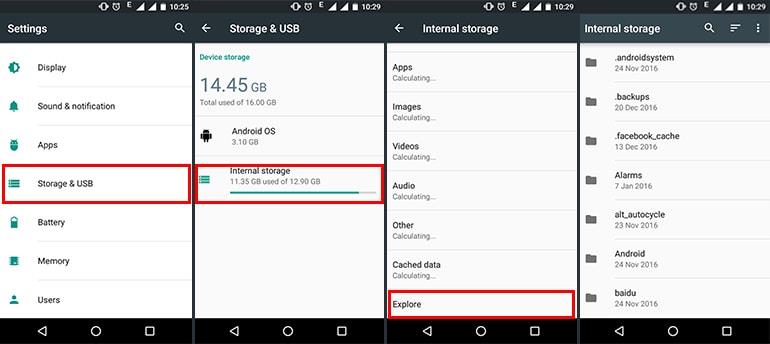
Oletusarvoisesti Android M:n akun optimointi on käytössä kaikissa sovelluksissa. Tämä ominaisuus ohjaa useita asioita, kuten sitä, kuinka sovellukset käyttävät mobiilidataa valmiustilassa. Jos kuitenkin haluat tehdä tietyistä sovelluksista reagoivampia, voit poistaa niiden akun optimointiominaisuuden käytöstä. Siirry kohtaan Asetukset> Akku> napauta kolmea pinottua pistettä> Battery Optimizer> napauta alaspäin osoittavaa nuolta ja valitse Kaikki sovellukset> napauta mitä tahansa sovellusta> Älä optimoi.
Katso myös: Android Battery Saver -vinkkejä ja temppuja akun käyttöiän pidentämiseksi
Voit jopa varmistaa optimaalisen akun käytön itse asetuksissasi. Siirry kohtaan Asetukset> Akku> napauta kolme pistettä päällekkäin> Virransäästö> Ota virransäästö käyttöön.
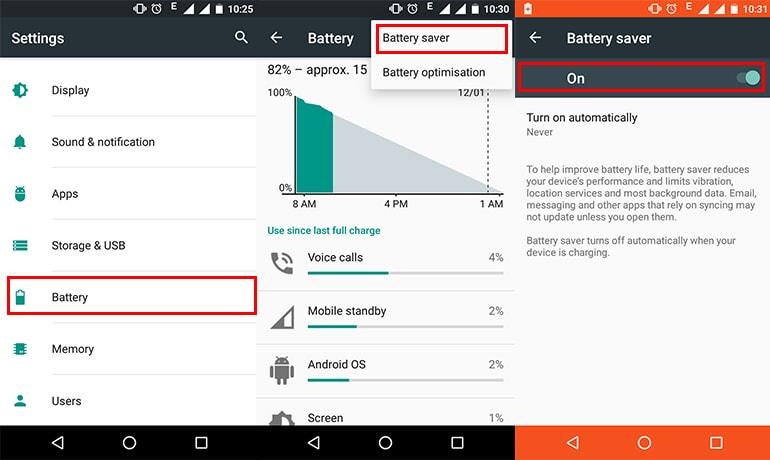
Meillä on pari ominaisuutta otettu käyttöön pika-asetusvalikossamme. Tätä voidaan säätää muutamalla yksinkertaisella vaiheella. Vedä Pika-asetukset-valikko alas ja paina pitkään Asetukset 5 sekunnin ajan. Tämä ottaa käyttöön System UI Tunerin - piilotetun ominaisuuden laitteessasi. Tämä ominaisuus näkyy Asetukset-valikon alaosassa.
Siirry asetuksiin ja avaa tämä vaihtoehto. Avaa nyt Pika-asetukset ja mukauta Pika-asetukset-valikkoa.
Katso myös: Android-puhelimen päivittäminen: Päivityksen lataamisen ja asentamisen vaiheet
Löydät munan laitteestasi tällä temppulla. Vaikka tämä on turha, mutta hauska temppu. Mene vain kohtaan Asetukset> Tietoja puhelimesta> napauta toistuvasti versionumeroa, kunnes se tulee näkyviin. Marshmallowissa versionumeron napauttaminen paljastaa M-kirjaimen grafiikan. Kun napautat sitä uudelleen, saat pääsiäismunan.
Android M:n avulla voit asettaa tietyntyyppisiä sovelluksia avaamaan tiettyjä linkkejä. Jos saat esimerkiksi sähköpostin, jossa on Facebook-linkki, se voidaan avata itse Facebookilla.
Tämä voidaan tehdä muutamalla yksinkertaisella asetuksella. Siirry kohtaan Asetukset> Sovellukset> napauta Asetukset-kuvaketta> Sovelluslinkit> avaa mikä tahansa sovellus> Avaa tuetut linkit> Avaa tässä sovelluksessa.
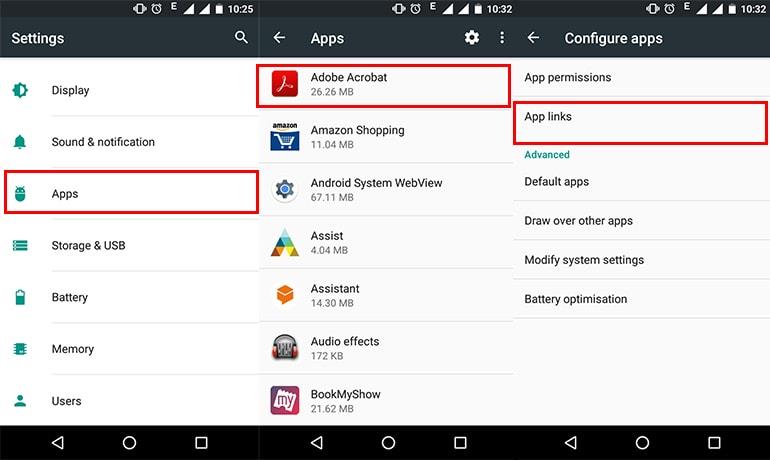
Se on puhelimesi ja se voidaan mukauttaa hyvin. Voit laittaa sen lukitusnäytölle viestin, joka pysyy mukanasi aina, kun herätät laitteesi. Tätä varten siirry kohtaan Asetukset> Suojaus> Lukitus> Näyttöviesti> aseta viesti.
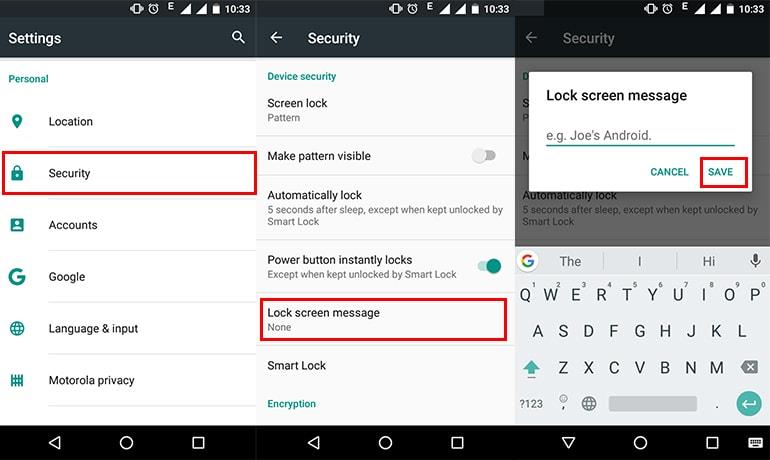
Nämä ovat joitain vinkkejä ja temppuja, jotka varmasti auttavat sinua lisäämään aikaasi laitteessasi. Pähkinänkuoressa Android-asetukset ovat sen keskipiste jokaiselle suurelle tai pienelle säätämiselle. He ovat todella hauskoja!
Kun olet roottannut Android-puhelimesi, sinulla on täydet järjestelmän käyttöoikeudet ja voit suorittaa monenlaisia sovelluksia, jotka vaativat root-oikeudet.
Android-puhelimesi painikkeet eivät ole vain äänenvoimakkuuden säätämiseen tai näytön herättämiseen. Muutamalla yksinkertaisella säädöllä niistä voi tulla pikanäppäimiä nopeaan valokuvan ottamiseen, kappaleiden ohittamiseen, sovellusten käynnistämiseen tai jopa hätätoimintojen aktivoimiseen.
Jos unohdit kannettavan tietokoneesi töihin ja sinulla on kiireellinen raportti lähetettävänä pomollesi, mitä sinun pitäisi tehdä? Käytä älypuhelintasi. Vielä hienostuneempaa on muuttaa puhelimesi tietokoneeksi, jolla voit tehdä useita asioita samanaikaisesti helpommin.
Android 16:ssa on lukitusnäytön widgetit, joilla voit muuttaa lukitusnäyttöä haluamallasi tavalla, mikä tekee lukitusnäytöstä paljon hyödyllisemmän.
Androidin kuva kuvassa -tilan avulla voit pienentää videota ja katsoa sen kuva kuvassa -tilassa, jolloin voit katsoa videota toisessa käyttöliittymässä, jotta voit tehdä muita asioita.
Videoiden muokkaaminen Androidilla helpottuu tässä artikkelissa lueteltujen parhaiden videonmuokkaussovellusten ja -ohjelmistojen ansiosta. Varmista, että sinulla on kauniita, taianomaisia ja tyylikkäitä kuvia jaettavaksi ystävien kanssa Facebookissa tai Instagramissa.
Android Debug Bridge (ADB) on tehokas ja monipuolinen työkalu, jonka avulla voit tehdä monia asioita, kuten etsiä lokeja, asentaa ja poistaa sovelluksia, siirtää tiedostoja, roottata ja flashata mukautettuja ROM-levyjä sekä luoda laitteiden varmuuskopioita.
Automaattisesti napsauttavien sovellusten ansiosta sinun ei tarvitse tehdä paljoa pelatessasi pelejä, käyttäessäsi sovelluksia tai suorittaessasi laitteella olevia tehtäviä.
Vaikka mitään taikakeinoa ei olekaan, pienet muutokset laitteen lataus-, käyttö- ja säilytystavoissa voivat hidastaa akun kulumista merkittävästi.
Puhelin, jota monet ihmiset rakastavat juuri nyt, on OnePlus 13, koska siinä on erinomaisen laitteiston lisäksi myös ominaisuus, joka on ollut olemassa jo vuosikymmeniä: infrapunatunnistin (IR Blaster).







